Что нужно знать про интернет: основные термины и понятия
Даже если вы не интересуетесь технологиями, полезно знать основные термины и понятия из этой сферы. Это может пригодиться, чтобы поддержать разговор с друзьями или коллегами, а если возникли какие-то проблемы, то поможет быстрее и точнее понять рекомендации от сотрудников техподдержки. На такие случаи мы подготовили справочник по основным интернет-терминам.

Сайты, веб-страницы, домены и ссылки
Любой сайт в интернете можно представить в виде книги, которая состоит из множества отдельных веб-страниц. Например, если вы открыли новостной сайт, то главная страница, раздел с погодой, статьи и контакты — всё это отдельные веб-страницы одного сайта.
- Сайт — это интернет-ресурс целиком.
- Веб-страница — это конкретная часть сайта.
Например, rambler.ru — это сайт, а статья, которую вы сейчас читаете, — одна из страниц этого сайта.
У каждого сайта в интернете есть доменное имя, которое ещё называют адресом сайта. Он состоит из букв или символов. Чтобы попасть на сайт, нужно ввести домен в адресную строку, например mos.ru или gosuslugi.ru.
Ссылка — это точный адрес веб-страницы, в котором сначала идет домен сайта, а потом имя или номер определённой страницы. Ссылки бывают:
- Внешними — такие ссылки ведут на другой сайт.
- Внутренними — такие ссылки ведут на другую веб-страницу того же сайта.
- На файлы — например, на PDF-документ или изображение.
Чаще всего ссылки встраивают в текст или другие элементы страницы, письма или сообщения. В таком случае ссылки называют гиперссылками. Они могут выглядеть как синий подчёркнутый текст вроде «Читать подробнее», кнопка или даже картинка, при нажатии на которую у вас откроется новая страница.
Перед тем как кликать по гиперссылке, особенно если она пришла в письме или мессенджере, наведите на неё мышкой (или зажмите пальцем на телефоне) и посмотрите, куда именно она ведёт. Если адрес подозрительный, содержит опечатки или лишние символы, например rombler24.ru, то лучше не нажимать — скорее всего, это мошеннический сайт.
Браузеры, поисковики и кэш
Браузер — это программа, через которую вы заходите в интернет на своём компьютере, планшете или смартфоне. С её помощью вы можете открывать сайты, смотреть видео, слушать музыку, делать покупки в интернет-магазинах и т. д. Несмотря на различия в интерфейсе, у всех браузеров одинаковая задача — выводить веб-страницы.
Примеры браузеров:
Все браузеры запоминают, какие сайты вы открывали, чтобы в следующий раз загружать их быстрее.
Эти временные файлы называются кэшем. Иногда из-за кэша сайты могут работать некорректно, например не показывать обновленную информацию или вообще не открываться. В таких случаях помогает очистка кэша. Сделать это можно в настройках браузера — обычно этот пункт называется «История» или «Конфиденциальность»
Как очистить кэш и куки браузера и зачем это делать
Поисковая система, или поисковик, — это специальный сайт, который помогает найти другие сайты или нужные веб-страницы.
Примеры поисковиков:
Во всех популярных браузерах адресная строка совмещена с поисковой, поэтому вместо адреса поисковика можно сразу вводить запрос, например «Как оплатить ЖКХ онлайн». Браузер сам отправит запрос в поисковую систему и покажет список релевантных сайтов.
Чтобы ответы поисковой системы были точнее, старайтесь задавать конкретные вопросы. Например, вместо «налоги» лучше написать «как уплатить транспортный налог через Госуслуги» — так нужная страница найдётся быстрее.
Интернет-соединение и Wi‑Fi
Когда интернет-провайдер подключает вас к сети, он протягивает кабель до вашего дома. Этот кабель чаще всего подключается к роутеру или маршрутизатору — небольшому устройству, которое раздаёт интернет по квартире.
Ваше устройство может подключаться к интернету двумя способами:
- По кабелю (Ethernet) — провод идёт от роутера прямо к компьютеру. Такое подключение стабильнее и гораздо быстрее.
- Через Wi-Fi — с помощью беспроводного соединения. Удобно для телефонов, ноутбуков и планшетов, но сигнал может ослабевать, если между роутером и устройством много стен или других препятствий.

Большинство сбоев в сети можно решить обычной перезагрузкой роутера. Прежде чем звонить в техподдержку, попробуйте отключить роутер от электросети на 15 секунд, а затем снова включить.
Скорость, трафик и пинг
Скорость интернета — это скорость, с которой данные передаются на ваше устройство и обратно. Она бывает двух видов:
- Скорость загрузки (download) определяет, как быстро загружаются сайты, видео и другие файлы.
- Скорость отдачи (upload) отвечает за скорость отправки файлов, фотографий и сообщений.
Скорость измеряется в мегабитах в секунду или Мбит/с. Чем выше показатель, тем быстрее работает интернет. Для просмотра фильмов в хорошем качестве достаточно 10 Мбит/с, а для онлайн-игр или видеозвонков желательно от 25 до 50 Мбит/с и выше.
Как измерить скорость интернета на смартфоне и компьютере
Трафик — это объём данных, который передаётся через интернет. Если провайдер или оператор сотовой связи ограничивает трафик, например 30 Гб в месяц, после превышения этого лимита скорость может значительно снизиться.
Домашний интернет чаще всего не имеет ограничений по трафику, именно поэтому его называют безлимитным. А вот в мобильных сетях лимиты встречаются довольно часто.
Если вы часто смотрите видео или скачиваете обновления для игр, используя мобильный интернет, лимит может закончиться всего за пару дней. Для таких задач лучше использовать Wi-Fi.
Пинг — это время, за которое пакет проходит путь от одного узла, например вашего компьютера, до другого — это может быть сервер, на котором расположены игра или сайт. Он измеряется в миллисекундах (мс). Если вы заходите на текстовый сайт, то пинг особо не влияет на комфорт работы. А вот в сетевых играх от него зависит, как быстро ваши действия вроде клика мышки или нажатия кнопки будут транслироваться на сервер.
- 10–50 мс — отличное соединение.
- 50–100 мс — нормальное соединение.
- От 200 мс и выше — в играх будет заметная задержка между тем, как вы совершите действие, и тем, когда оно отобразится в игре.
Высокий пинг может быть вызван Wi‑Fi-помехами, перегруженной сетью или тем, что сервер находится далеко от вас, например в другой стране.
IP-адрес, MAC-адрес и DNS
IP-адрес — это уникальный адрес устройства в интернете. Он нужен, чтобы компьютеры и сайты могли находить друг друга и передавать данные по правильному маршруту. IP-адрес выглядит вот так: 192.168.1.10 или 185.199.111.153.
У каждого устройства в сети есть IP-адрес. Он бывает двух видов:
- Статический (постоянный) — не меняется.
- Динамический (временный) — назначается автоматически и может изменяться при перезагрузке роутера.
Если техподдержка просит ваш IP-адрес, им нужно проверить подключение или как «добраться» до вашего устройства.
MAC-адрес — это уникальный серийный номер сетевой карты устройства. Он выглядит так: 00:1A:2B:3C:4D:5E.
В отличие от IP-адреса, MAC-адрес не меняется и используется в основном для настройки сети. Его могут запросить в техподдержке, например, чтобы проверить, какое устройство подключено к роутеру.
Если вас просят указать MAC-адрес устройства, его можно найти в настройках сети на телефоне или компьютере.
DNS (Domain Name System) — это система, которая переводит удобные для человека адреса сайтов, например google.com, в IP-адреса, понятные компьютерам, например 142.250.190.14.
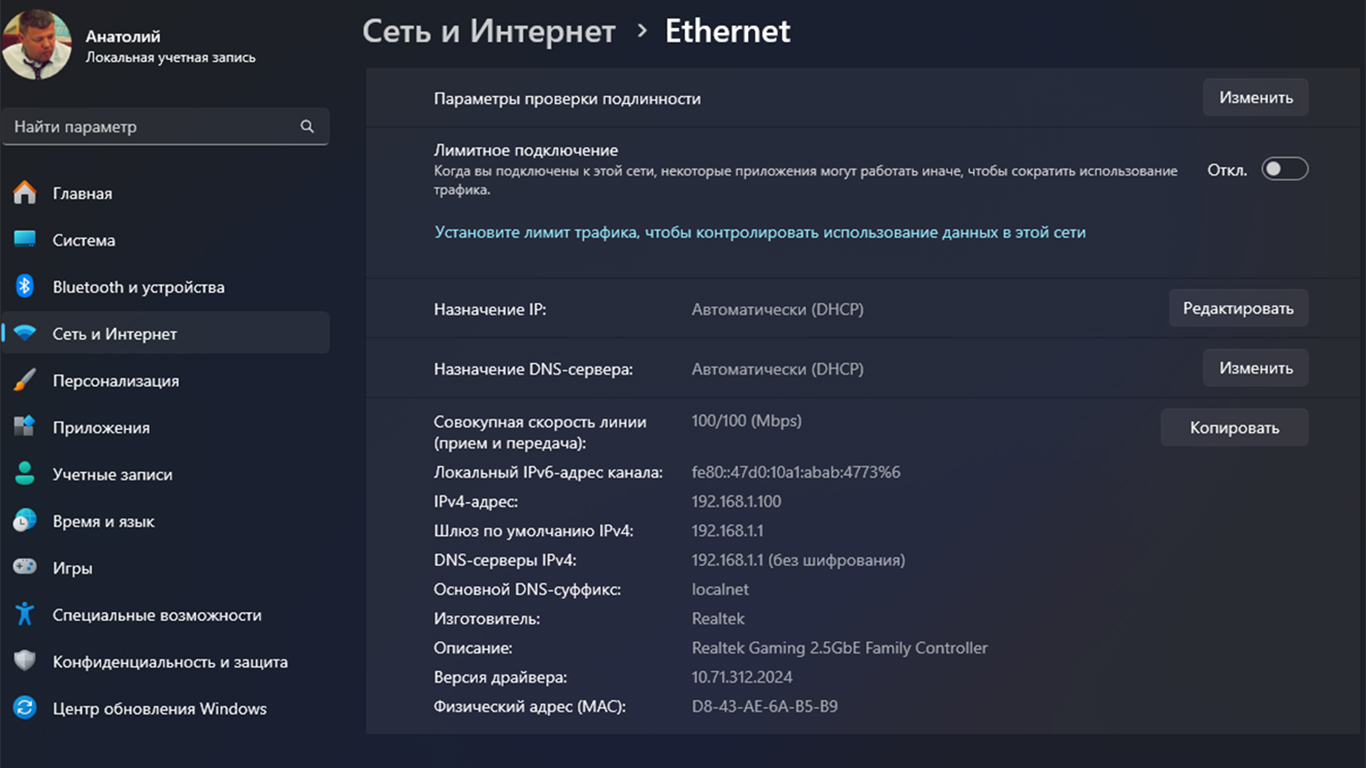
Безопасность и вирусы
В интернете много полезной информации, но, к сожалению, здесь также много и мошенников, которые охотятся за вашими данными.
Фишинг — это попытка обманом получить ваши логины, пароли или данные банковской карты через поддельные сайты. Такие страницы могут выглядеть как настоящие, например, как сайт банка или интернет-магазина. Поэтому важно проверять адрес страницы.
Вредоносные ссылки могут перенаправить вас на заражённые сайты или сразу запустить скачивание вируса. Чаще всего их рассылают через мессенджеры и электронную почту. Никогда не нажимайте на такие ссылки.
Спам — это массовая рассылка ненужных писем. Сам по себе он безвреден, но иногда поток сообщений может сбить с толку и можно случайно нажать на фишинговое письмо, поэтому будьте осторожны.
Если на сайте появляется всплывающее окно с надписью «ваш компьютер заражён» или «вы выиграли iPhone» — ничего не нажимайте. Такие сообщения обычно ведут на мошеннические сайты или запускают вредоносный код. Просто закройте вкладку или браузер целиком, если всплывающее окно продолжает открываться.
Зачем нужны антивирус, файрвол и обновления
- Антивирус находит вредоносные файлы и программы, которые могут украсть данные или повредить систему. Современные антивирусы работают в фоновом режиме и предупреждают об угрозах заранее.
- Файрвол (брандмауэр) — это фильтр, который контролирует соединения между вашим устройством и интернетом. То есть он блокирует все подозрительные подключения.
- Обновления закрывают уязвимости в операционной системе и программах. Старые версии могут содержать «дыры», которыми пользуются злоумышленники.
Заключение
Разобравшись в таких базовых понятиях, как сайт, браузер, Wi‑Fi или IP-адрес, вы сможете проще настраивать соединение, решать проблемы и понимать, о чём говорит техподдержка.